Pages

Táblázatsorok és -oszlopok hozzáadása vagy törlése az iPhone Pages appjában
A táblázatokban új sorokat és oszlopokat adhat meg, illetve törölheti és átrendezheti a meglévőket. Háromféle sor és oszlop létezik:
A szövegtörzssorok és -oszlopok a táblázatadatokat tartalmazzák.
A fejlécsorok és -oszlopok (ha vannak) a táblázat tetején és bal oldalán jelennek meg. Általában a szövegtörzssortól eltérő a háttérszínük, és tipikusan a sor vagy az oszlop tartalmát azonosítják.
A láblécsorok (ha vannak) a táblázat alján jelennek meg, és a háttérszínük eltérhet a szövegtörzssorokétól.
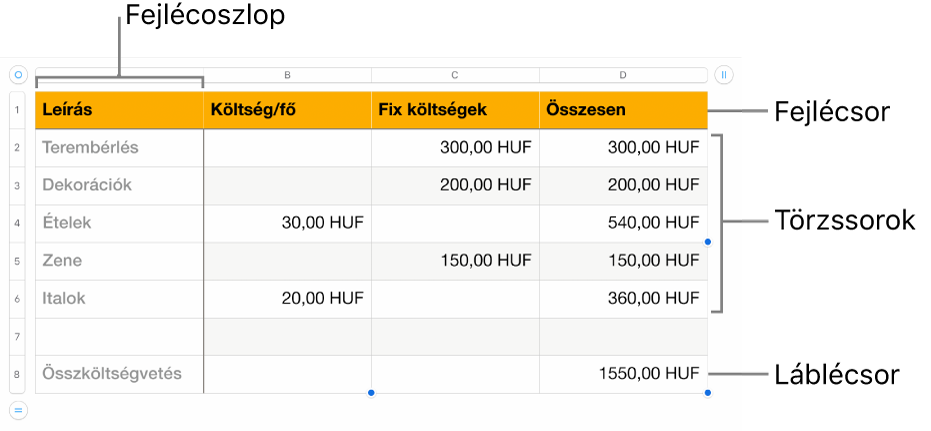
Megjegyzés: Az alábbi feladatok az oldalhoz az eszközsor ![]() ikonjával hozzáadott táblázatokra vonatkoznak. Oszlopokba formázott oldalakra nem érvényesek.
ikonjával hozzáadott táblázatokra vonatkoznak. Oszlopokba formázott oldalakra nem érvényesek.